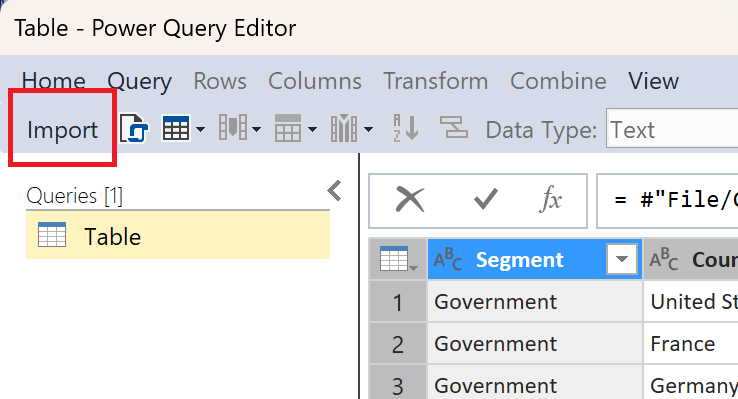Možnosti získania údajov
Získanie údajov z dostupných zdrojov údajov je zvyčajne prvým stretnutím s power query. Tento článok vám poskytne vysvetlenie rôznych modulov v modernom prostredí získavania údajov.
Poznámka
Každá z týchto možností získania údajov doplnku Power Query obsahuje rôzne množiny funkcií. Ďalšie informácie: Kde môžete použiť doplnok Power Query?
Možnosti získania údajov vám umožnia objaviť údaje a pripojiť sa k ich zdrojom.
Postupy, kde začať získavať údaje v aplikácii Power BI Desktop, sú popísané v téme Zdroje údajov v aplikácii Power BI Desktop.
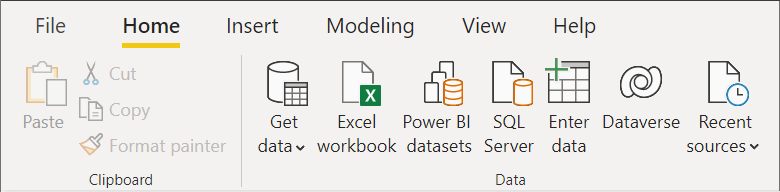
Nové štandardné prostredie v službe Power Query Online je rozdelené do rôznych modulov na ľavej strane navigačného panela. Tieto moduly zahŕňajú:
- Domovská stránka (všetko)
- Šablóny (len služba Power BI)
- OneLake Data Hub (iba fabric)
- Nové (všetko)
- Nahrať (všetko)
- Prázdna tabuľka (všetko)
- Prázdny dotaz (všetko)
Domovská stránka funguje ako súhrn všetkých modulov a zobrazuje vám rôzne možnosti, ako urýchliť proces a dostať sa bližšie k svojim údajom. Tento modul zvyčajne obsahuje všetky existujúce zdroje údajov a poskytuje možnosť použiť nový zdroj údajov, tabuľku a nahrávať súbory. Ak chcete navštíviť tieto moduly, na domovskej stránke môžete vybrať položku Zobraziť viac na pravej strane sekcie Nové zdroje a Centrum údajov OneLake.
Šablóna toku údajov poskytuje preddefinovanú množinu entít a priradení polí, ktoré umožňujú tok údajov zo zdroja do cieľa v modeli Common Data Model. Šablóna toku údajov komodituje pohyb údajov, čo znižuje celkovú záťaž a náklady podnikového používateľa. Poskytuje vám počiatočný začiatok prijímania údajov, v ktorom sa nemusíte starať o znalosti a mapovanie zdrojových a cieľových entít a polí – robíme to za vás prostredníctvom šablón toku údajov. Ďalšie informácie o šablónach nájdete v téme Úvodné informácie o šablónach tokov údajov. Rýchly a efektívny spôsob, ako vytvoriť poradie predaja a získať prehľad o predajnom kanáli.
Centrum údajov OneLake umožňuje vo vašej organizácii jednoducho vyhľadávať, skúmať a používať údajové položky služby Fabric, ku ktorým máte prístup. Poskytuje informácie o položkách a vstupných bodoch na prácu s nimi. Ďalšie informácie o údajovom centre OneLake nájdete v službe OneLake Data Hub.
Nový modul poskytuje úplný zoznam konektorov, z ktoré si môžete vybrať. Na tejto stránke môžete pomocou panela hľadania v hornej časti stránky vyhľadať konektor pre všetky kategórie. Môžete tiež prechádzať kategóriami a vyhľadať konkrétny konektor, s ktorý chcete integrovať. Výberom konektora tu otvoríte okno nastavení pripojenia, ktoré spustí proces pripojenia. Ďalšie informácie o používaní konektorov nájdete v časti Získanie prehľadu údajov.
Modul Upload umožňuje nahrať súbory priamo. Tieto konektory podporujú túto funkciu:
Tento modul je rozšírením tejto funkcie a umožňuje vybrať tlačidlo prehľadávania na nahratie lokálneho súboru alebo dokonca presunutie súboru myšou. Ďalšie informácie o nahrávaní súborov nájdete v časti Nahratie súboru.
Modul Prázdna tabuľka poskytuje stručný návod pri vytváraní tabuľky v toku údajov.
Modul Prázdny dotaz umožňuje napísať alebo prilepiť vlastný M skript na vytvorenie nového dotazu.
Po transformácii údajov môžete zmeny uložiť a načítať. V závislosti od toho, odkiaľ ste pri transformácii údajov prišli, môžete mať mierne odlišné spôsoby ukladania a načítavania zmien.
Ak napríklad otvoríte editor Power Query z Excelu, uložíte a načítate zmeny pomocou možnosti Zavrieť a načítať na karte Domov .

Ak otvoríte editor Power Query z aplikácie Power BI Desktop, uložíte a načítate zmeny pomocou možnosti Zavrieť a použiť na karte Domov .

Ak otvoríte editor Power Query online, zmeny uložíte a načítate pomocou tlačidla Uložiť a zavrieť v pravej dolnej časti editora Power Query.

Ak otvoríte editor Power Query v službe Analysis Services, môžete uložiť a načítať zmeny pomocou tlačidla Importovať alebo pomocou možnosti Domov>zavrieť a použiť na páse s nástrojmi editora Power Query.